Esta guía le mostrará los pasos para instalar correctamente SmartCircle Remote DS en un dispositivo Android.
Lista de contenido:
- Antes de comenzar
- Pasos:
- Video
Antes de comenzar
Asegúrese de que el dispositivo tenga conexión wifi para descargar y actualizar las campañas.
Tenga a la mano su código de enrolamiento (código de 10 dígitos)
*En caso de que se requiera la interacción entre smartphones y pantallas, se necesitará la aplicación SmartCircle Display para acceder a la funcionalidad completa del dispositivo Remote DS. Las pantallas adicionales permitirán que más de un medio se reproduzca y cambie según las interacciones con el smartphone.
Parte 1: Descargar la aplicación
- Desde el dispositivo, dirijase a sensormedia.com/apps
- En esta pagina encontrara las aplicaciones de SmartCircle. Busque "SmartCircle Remote DS" (en la sección de Table & Screen Apps).
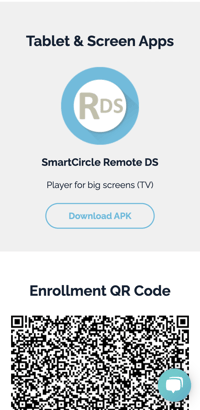
- Dele click en Download APK e instale la aplicación.
- Después de descargar la app, abra SmartCircle Remote DS.
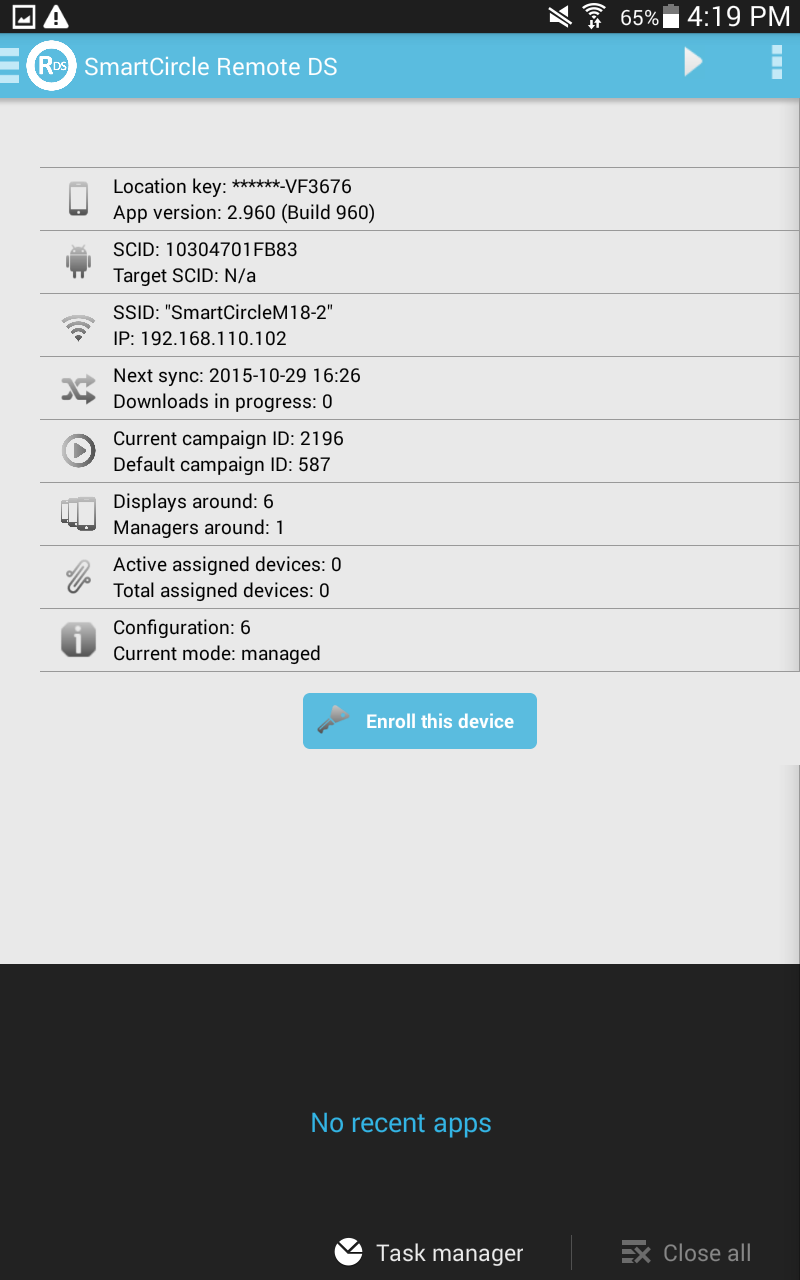
- Una nueva ventana se abrirá mostrándole dos opciones. Seleccione Remote DS y de tap en Siempre/Always.
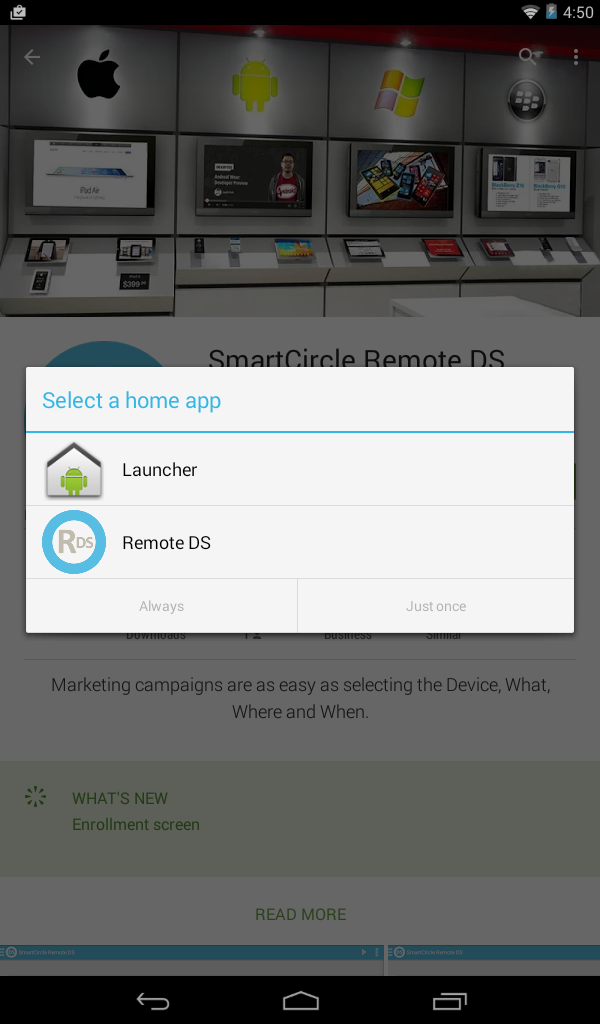
- De tap en el botón de aplicaciones recientes del dispositivo y cierre todas las demás aplicaciones que estén abiertas.
- Enrole el dispositivo a la posición deseada, siguiendo los pasos de la Parte 2.
Parte 2: Enrolamiento
- Abra la aplicación SmartCircle Remote DS y haga clic en el botón Registrar este dispositivo (Enroll this device).
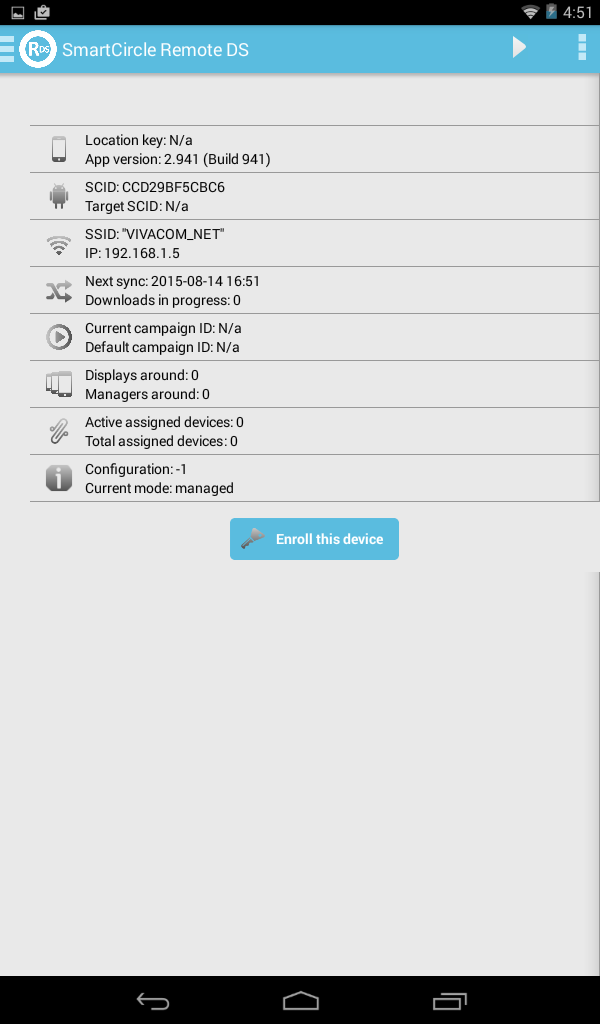
- Ingrese el código de enrolamiento de 10 dígitos (el cual le fue enviado por correo electrónico) y haga clic en Validar (Validate).
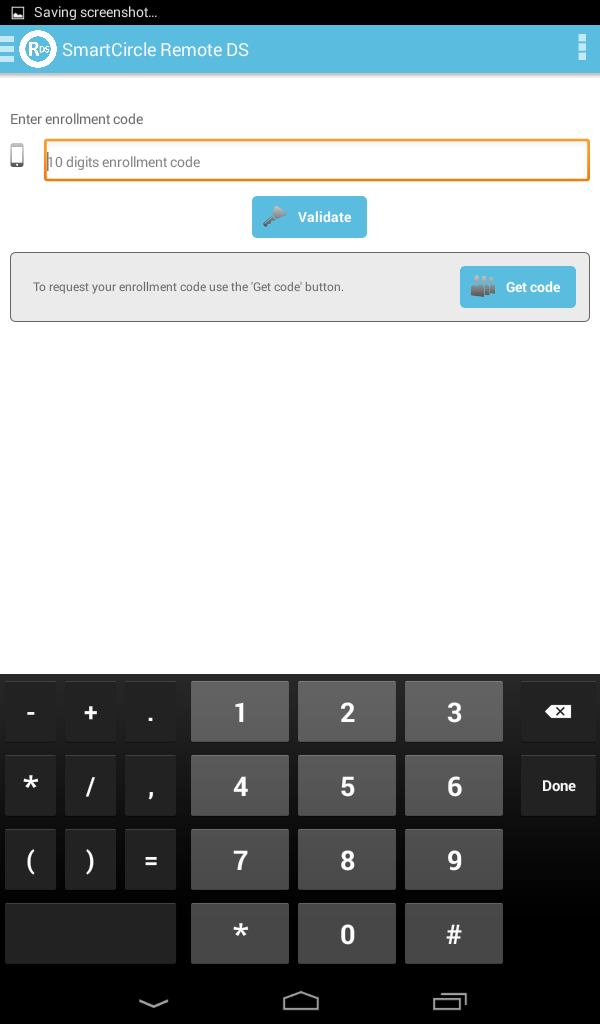
- Seleccione el dispositivo deseado y la posición donde desea que se asigne el dispositivo.
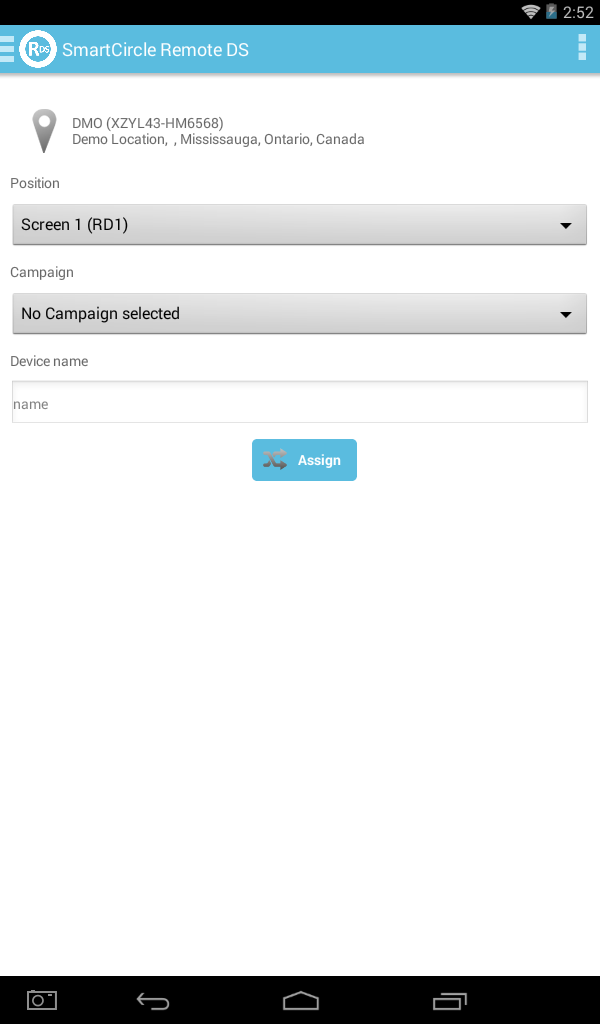
- Seleccione una campaña de la lista proporcionada y haga clic en Asignar (Assign).*Opcional
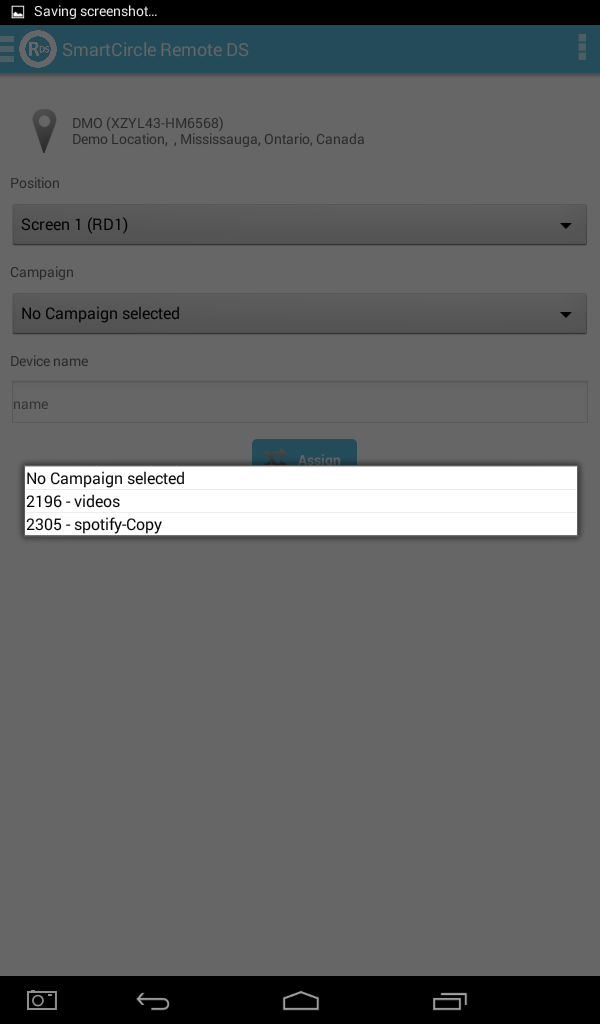
Video:
